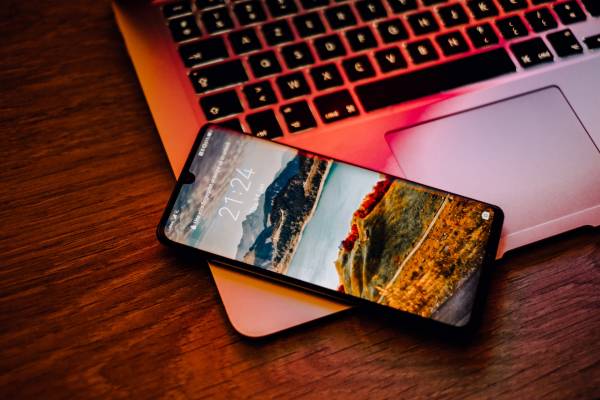–Ф–∞–ї–µ—З –≤ –Љ–Є–љ–∞–ї–Њ—В–Њ —Б–∞ –≤—А–µ–Љ–µ–љ–∞—В–∞, –Ї–Њ–≥–∞—В–Њ —В—А—П–±–≤–∞—И–µ –і–∞ –Є–љ–≤–µ—Б—В–Є—А–∞–Љ–µ –≤ –њ—А–Њ—Д–µ—Б–Є–Њ–љ–∞–ї–љ–∞ —Д–Њ—В–Њ—В–µ—Е–љ–Є–Ї–∞, –Ј–∞ –і–∞ —Г–ї–∞–≤—П–Љ–µ –≤–Є—Б–Њ–Ї–Њ–Ї–∞—З–µ—Б—В–≤–µ–љ–Є –Ї–∞–і—А–Є. –°–Љ–∞—А—В—Д–Њ–љ–Є—В–µ —Б–µ —А–∞–Ј–≤–Є—Е–∞ –і–Њ —В–∞–Ї–∞–≤–∞ —Б—В–µ–њ–µ–љ, —З–µ –Љ–љ–Њ–≥–Њ –Љ–Њ–і–µ–ї–Є —Г—Б–њ–µ—И–љ–Њ –µ–Љ—Г–ї–Є—А–∞—В –Ї–∞—З–µ—Б—В–≤–Њ—В–Њ, –њ—А–µ–і–Њ—Б—В–∞–≤—П–љ–Њ –Њ—В —Д–Њ—В–Њ–∞–њ–∞—А–∞—В–Є—В–µ. –Я–Њ–љ–µ –і–Њ—В–Њ–ї–Ї–Њ–≤–∞, —З–µ –і–∞ –µ –Ј–∞–і–Њ–≤–Њ–ї–Є—В–µ–ї–љ–Њ –Ј–∞ —Б—А–µ–і–љ–Њ—Б—В–∞—В–Є—Б—В–Є—З–µ—Б–Ї–Є—П –њ–Њ—В—А–µ–±–Є—В–µ–ї.
–Э–∞ —В–µ–Њ—А–Є—П –љ—П–Љ–∞ –Њ—Б—В–∞–љ–∞–ї–Є —Б–Љ–∞—А—В—Д–Њ–љ–Є, –Ї–Њ–Є—В–Њ –і–∞ —Б–љ–Є–Љ–∞—В –Ј–ї–µ, –љ–Њ –∞–Ї–Њ –Є—Б–Ї–∞—В–µ –љ–∞–Є—Б—В–Є–љ–∞ –≤—К—А—Е–Њ–≤–Њ –њ—А–µ–і—Б—В–∞–≤—П–љ–µ, —В–Њ–≥–∞–≤–∞ –Њ–њ—А–µ–і–µ–ї–µ–љ–Њ —В—А—П–±–≤–∞ –і–∞ —Б–µ –љ–∞—Б–Њ—З–Є–Љ –Ї—К–Љ —Д–ї–∞–≥–Љ–∞–љ–Є—В–µ. –Ф–љ–µ—Б —Й–µ –Є–Ј–њ–Њ–ї–Ј–≤–∞–Љ —В–µ–ї–µ—Д–Њ–љ–∞, —З–Є—П—В–Њ –Ї–∞–Љ–µ—А–∞ –Љ–µ –≤–њ–µ—З–∞—В–ї–Є –љ–∞–є-–Љ–љ–Њ–≥–Њ –њ—А–µ–Ј –≥–Њ–і–Є–љ–∞—В–∞ –і–Њ –Љ–Њ–Љ–µ–љ—В–∞ - Huawei P60 Pro. –°–љ–Є–Љ–Ї–Є—В–µ, –Ї–Њ–Є—В–Њ —Й–µ –Њ–±—А–∞–±–Њ—В–≤–∞–Љ, —Б–∞ –Њ—В –њ–Њ—Б–ї–µ–і–љ–Њ—В–Њ –Љ–Є —Е–Њ–і–µ–љ–µ –≤ –Я–∞—А–Є–ґ.
–§–Њ—В–Њ–≥—А–∞—Д–Є—П—В–∞ –љ–µ —Б–µ –Є–Ј—З–µ—А–њ–≤–∞ —Б–∞–Љ–Њ —Б —Й—А–∞–Ї–≤–∞–љ–µ—В–Њ –љ–∞ –±–ї–µ–љ–і–∞—В–∞. –°—К—Й–Њ —В–Њ–ї–Ї–Њ–≤–∞ –≤–∞–ґ–љ–∞ –µ –њ–Њ—Б—В–Њ–±—А–∞–±–Њ—В–Ї–∞—В–∞ –љ–∞ –Љ–∞—В–µ—А–Є–∞–ї–Є—В–µ. –Ч–∞ –і–∞ —Г–ї–µ—Б–љ—П –Љ–∞–Ї—Б–Є–Љ–∞–ї–љ–Њ –њ—А–Њ—Ж–µ—Б–∞, –Њ—В–≤–∞—А—П–Љ AppGallery –Є —В–µ–≥–ї—П –±—Г–Ї–≤–∞–ї–љ–Њ –њ—К—А–≤–Њ—В–Њ –њ—А–Є–ї–Њ–ґ–µ–љ–Є–µ, –Ї–Њ–µ—В–Њ —Б–µ –њ–Њ—П–≤–Є –≤ —В—К—А—Б–∞—З–Ї–∞—В–∞, –Ї–Њ–≥–∞—В–Њ –љ–∞–њ–Є—И–∞ photo editor. –Э–µ –µ –Ј–∞–і—К–ї–ґ–Є—В–µ–ї–љ–Њ –і–∞ –Є–Ј–њ–Њ–ї–Ј–≤–∞—В–µ —Б—К—Й–Њ—В–Њ, AppGallery –њ—А–µ–і–ї–∞–≥–∞ –±–Њ–≥–∞—В –љ–∞–±–Њ—А –Њ—В –њ–Њ–і–Њ–±–љ–Є –∞–њ–ї–Є–Ї–∞—Ж–Є–Є, –Ј–∞—В–Њ–≤–∞ —Б—К–Љ —Б–Є–≥—Г—А–µ–љ, —З–µ –≤—Б–µ–Ї–Є –±–Є –Њ—В–Ї—А–Є–ї –њ–Њ–і—Е–Њ–і—П—Й–Њ.
–Э–∞–њ–Њ–Љ–љ—П–Љ –Є —З–µ AppGallery –≤–µ—З–µ –Ї–Њ–Љ—Г–љ–Є–Ї–Є—А–∞ –±–µ–Ј–њ—А–Њ–±–ї–µ–Љ–љ–Њ —Б GMS –±–ї–∞–≥–Њ–і–∞—А–µ–љ–Є–µ –љ–∞ GBox. –Ф–Њ—Б—В–∞—В—К—З–љ–Њ –µ –њ—А–Њ—Б—В–Њ –і–∞ –њ–Њ–Ј–≤–Њ–ї–Є—В–µ –љ–∞ –∞–њ–ї–Є–Ї–∞—Ж–Є—П—В–∞ –і–∞ —Б–µ –Є–љ—Б—В–∞–ї–Є—А–∞ –њ—А–Є –њ—К—А–≤–Њ—В–Њ –њ–Њ—В—К—А—Б–µ–љ–Њ –њ—А–Є–ї–Њ–ґ–µ–љ–Є–µ, –Ї–Њ–µ—В–Њ —П –Є–Ј–Є—Б–Ї–≤–∞, –Є –љ–µ —Б–∞–Љ–Њ —Й–µ –Љ–Њ–ґ–µ –і–∞ —А–∞–±–Њ—В–Є—В–µ —Б –≤—Б–Є—З–Ї–Є Google –њ—А–Є–ї–Њ–ґ–µ–љ–Є—П, –љ–Њ –Є –і–∞ —Б–µ –ї–Њ–≥–≤–∞—В–µ –≤ –∞–Ї–∞—Г–љ—В–Є—В–µ —Б–Є. –Ъ–Њ–љ–Ї—А–µ—В–љ–Њ –њ—А–Є —Д–Њ—В–Њ–≥—А–∞—Д–Є—П—В–∞ —В–Њ–≤–∞ –њ—А–∞–≤–Є –њ—А–µ–љ–Њ—Б–∞ –љ–∞ —Б–љ–Є–Љ–Ї–Є –Є –≤–Є–і–µ–Њ–Ї–ї–Є–њ–Њ–≤–µ –Љ–љ–Њ–≥–Њ –њ–Њ-–ї–µ—Б–љ–Њ –Љ–µ–ґ–і—Г —А–∞–Ј–ї–Є—З–љ–Є—В–µ —Г—Б—В—А–Њ–є—Б—В–≤–∞.
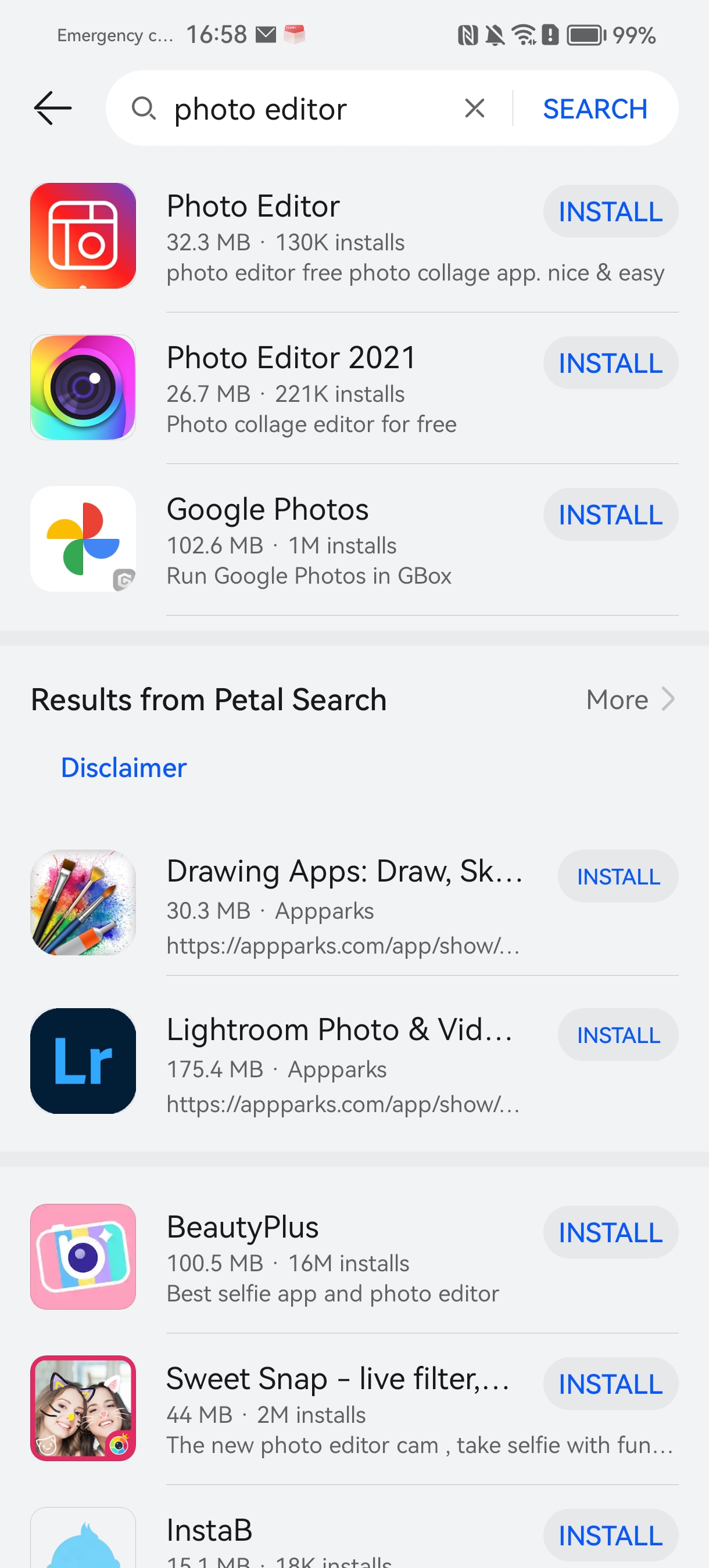
–£–њ–Њ–≤–∞–≤–∞–є–Ї–Є —Б–µ –љ–∞ –љ–∞–ї–Є—З–љ–Є—В–µ –µ—Д–µ–Ї—В–Є –≤ –∞–њ–ї–Є–Ї–∞—Ж–Є—П—В–∞, –Ј–∞–њ–Њ—З–≤–∞–Љ —Б—К—Б Splash. –Ґ–Њ–Ј–Є –µ –µ–і–Є–љ –Њ—В –љ–∞–є-–Є–љ—В–µ—А–µ—Б–љ–Є—В–µ –Є –љ–µ—Б—В–∞–љ–і–∞—А—В–љ–Є, –Ї–Њ–Є—В–Њ –њ—А–Њ–Љ–µ–љ—П—В –Є–Ј—Ж—П–ї–Њ –Ї–∞–і—К—А–∞ —Б –Љ–Є–љ–Є–Љ–∞–ї–љ–∞ —А–∞–±–Њ—В–∞ –Њ—В –љ–∞—И–∞ —Б—В—А–∞–љ–∞. –Ш–Ј—А—П–Ј–≤–∞ —Б–µ —Д–Њ—А–Љ–∞ (–Є–Љ–∞ –Є–Ј–±–Њ—А) –Є –Љ–Њ–ґ–µ –і–∞ –Є–Ј–±–µ—А–µ—В–µ –і–∞–ї–Є –≤ –љ–µ—П –Є–ї–Є –Њ–Ї–Њ–ї–Њ –љ–µ—П –і–∞ —Б–µ –њ—А–Є–ї–Њ–ґ–Є —З–µ—А–љ–Њ-–±—П–ї —Д–Є–ї—В—К—А. –†–µ—И–Є—Е, —З–µ –њ–Њ–і–Њ–±–µ–љ –µ—Д–µ–Ї—В –µ –њ–µ—А—Д–µ–Ї—В–µ–љ –Ј–∞ —В–∞–Ј–Є –љ–Њ—Й–љ–∞ —Б–љ–Є–Љ–Ї–∞ –љ–∞ –Р–є—Д–µ–ї–Њ–≤–∞—В–∞ –Ї—Г–ї–∞, –Ј–∞—Й–Њ—В–Њ –∞–Ї—Ж–µ–љ—В–Є—А–∞ –≤—К—А—Е—Г –љ–µ—П.


–Ґ–∞–Ј–Є —Б–љ–Є–Љ–Ї–∞ —Б—К—Й–Њ –µ –њ—А–∞–≤–µ–љ–∞ —Б –љ–Њ—Й–љ–Є—П —А–µ–ґ–Є–Љ, –љ–Њ –≤ –Ј–љ–∞—З–Є—В–µ–ї–љ–Њ –њ–Њ-—Б–≤–µ—В–ї–∞ —Б—А–µ–і–∞. –Ю—В–Ї—К–Љ –і–µ—В–∞–є–ї–Є –љ—П–Љ–∞–Љ –љ–Є–Ї–∞–Ї–≤–Є –Ј–∞–±–µ–ї–µ–ґ–Ї–Є, –љ–Њ –Љ–Є—Б–ї—П, —З–µ –Љ–Њ–ґ–µ –і–∞ –Є–Ј–њ—К–Ї–љ–∞—В –і–Њ—А–Є –њ–Њ–≤–µ—З–µ. –Ю—В–Ї—А–Є—Е –љ–∞–і 90 —А–∞–Ј–ї–Є—З–љ–Є —Д–Є–ї—В—К—А–∞ –Є –Є–Ј–±—А–∞—Е —В–∞–Ї—К–≤, –Ї–Њ–є—В–Њ –Ј–∞—Б–Є–ї–≤–∞ —Б–µ–љ–Ї–Є—В–µ –Є –љ–∞—Б–Є—Й–∞ —Ж–≤–µ—В–∞ –љ–∞ –љ–µ–±–µ—В–Њ.


–Ґ—Г–Ї –Є–Љ–∞—Е —Б–љ–Є–Љ–Ї–∞, –Ї–Њ—П—В–Њ –±–µ—И–µ –њ–Њ-—Б–Ї–Њ—А–Њ —В–µ—Б—В –љ–∞ –Њ–њ—В–Є—З–љ–Њ—В–Њ –њ—А–Є–±–ї–Є–ґ–∞–≤–∞–љ–µ, –Њ—В–Ї–Њ–ї–Ї–Њ—В–Њ –≤–љ–Є–Љ–∞—В–µ–ї–љ–Њ –Ї–∞–і—А–Є—А–∞–љ –њ–Њ—А—В—А–µ—В. –І–µ—Б—В–љ–Њ –Ї–∞–Ј–∞–љ–Њ, –љ–µ –Ј–љ–∞–µ—Е –і–∞–ї–Є —Й–µ —П –≤–Ї–ї—О—З–∞ –≤—К–≤ —Д–Є–љ–∞–ї–љ–∞—В–∞ —Б–µ–ї–µ–Ї—Ж–Є—П –Є –љ–∞–є-–≤–µ—А–Њ—П—В–љ–Њ –љ—П–Љ–∞—И–µ, –∞–Ї–Њ –љ–µ –±–µ—И–µ Blur —Б–µ–Ї—Ж–Є—П—В–∞ –≤ –њ—А–Є–ї–Њ–ґ–µ–љ–Є–µ—В–Њ. –Ь–∞–Ї–∞—А —А–∞–Љ–Ї–∞—В–∞ –і–∞ –µ –Љ–∞–ї–Ї–Њ –≥—А—Г–±–∞ –Є —А—П–Ј–Ї–∞, –њ–Њ–љ–µ –±—П—Е–∞ —Б–Ї—А–Є—В–Є –Њ—Б—В–∞–љ–∞–ї–Є—В–µ –µ–ї–µ–Љ–µ–љ—В–Є –Є –≤–љ–Є–Љ–∞–љ–Є–µ—В–Њ —Б–µ –љ–∞—Б–Њ—З–≤–∞ –Є–Ј—Ж—П–ї–Њ –≤—К—А—Е—Г —Ж–µ–ї–µ–≤–Є—П –Њ–±–µ–Ї—В.


–Ю—В –≤—Б–Є—З–Ї–Є –Ї–∞–і—А–Є —В–Њ–Ј–Є –µ –љ–∞–є-–Љ–Њ–і–Є—Д–Є—Ж–Є—А–∞–љ. –Ю—А–Є–≥–Є–љ–∞–ї–љ–∞—В–∞ —Б–љ–Є–Љ–Ї–∞ –µ –љ–∞ –Ј–∞–±–µ–ї–µ–ґ–Є—В–µ–ї–љ–Њ —В—П—Б–љ–∞ —Б–≥—А–∞–і–∞ –Є –љ—П–Љ–∞—Е –њ—А–µ–і—Б—В–∞–≤–∞ –Ї–∞–Ї–≤–Њ –і–∞ —П –њ—А–∞–≤—П, –њ—А–µ–і–Є –і–∞ –≤–Є–і—П Mirror –µ—Д–µ–Ї—В–∞. –° –µ–і–љ–Њ –Њ–±–Є–Ї–љ–Њ–≤–µ–љ–Њ –і—Г–±–ї–Є—А–∞–љ–µ –Є —Б—В–∞—А–∞—В–µ–ї–љ–Њ –њ–Њ–Ј–Є—Ж–Є–Њ–љ–Є—А–∞–љ–µ –±–Є—Е –Ї–∞–Ј–∞–ї, —З–µ –Ї—А–∞–є–љ–Є—П —А–µ–Ј—Г–ї—В–∞—В –Љ–Њ–ґ–µ –і–∞ –Љ–Є–љ–µ –Ј–∞ –Є—Б—В–Є–љ—Б–Ї–∞ –њ–Њ—Б—В—А–Њ–є–Ї–∞.


–Я–Њ—Б–ї–µ–і–љ–Є—П –Ї–∞–і—К—А –і—К—А–ґ–∞—Е –і–∞ –≥–Њ –Њ–±—А–∞–±–Њ—В—П –њ–Њ —Б–Њ–±—Б—В–≤–µ–љ–Њ —Г—Б–Љ–Њ—В—А–µ–љ–Є–µ, –±–µ–Ј –і–∞ —А–∞–Ј—З–Є—В–∞–Љ –љ–∞ –њ—А–µ–і–≤–∞—А–Є—В–µ–ї–љ–Њ –љ–∞—Б—В—А–Њ–µ–љ–Є —Д–Є–ї—В—А–Є –Є –µ—Д–µ–Ї—В–Є. –Т—Б—К—Й–љ–Њ—Б—В —В–Њ–≤–∞ –µ –Њ—Б–љ–Њ–≤–љ–Є—П—В —В–Є–њ –Њ–±—А–∞–±–Њ—В–Ї–∞, –Ї–Њ—П—В–Њ –њ—А–∞–≤—П—В —Д–Њ—В–Њ–≥—А–∞—Д–Є—В–µ - –Є–Ј–Љ–µ–љ—П–љ–µ –љ–∞ –Ї–∞–і—К—А–∞ —Б—В–Њ–є–љ–Њ—Б—В –њ–Њ —Б—В–Њ–є–љ–Њ—Б—В. –Ь–∞–ї–Ї–Њ –њ–Њ-–±–∞–≤–љ–Њ –Є —Б–ї–Њ–ґ–љ–Њ –µ, –љ–Њ –њ—К–Ї –љ–Є –і–∞–≤–∞ –Є –њ–Њ-–≥–Њ–ї—П–Љ–∞ —Б–≤–Њ–±–Њ–і–∞. –Т —В–Њ–Ј–Є —Б–ї—Г—З–∞–є –Є—Б–Ї–∞—Е –і–∞ –љ–∞–њ—А–∞–≤—П –љ–µ–±–Њ—Б–≤–Њ–і–∞ –њ–Њ-–љ–∞—Б–Є—В–µ–љ –Є –і–∞ –Ј–∞—Б–Є–ї—П –≤–ї–Є—П–љ–Є–µ—В–Њ –љ–∞ –∞–≤—В–Њ–Љ–Њ–±–Є–ї–љ–Є—В–µ —Д–∞—А–Њ–≤–µ. –Т—Б–Є—З–Ї–Є —Б—В–Њ–є–љ–Њ—Б—В–Є –Ј–∞–њ–Њ—З–≤–∞—В –Њ—В 50 –Є –Љ–Њ–≥–∞—В –і–∞ —Б–µ –і–≤–Є–ґ–∞—В –≤ –і–Є–∞–њ–∞–Ј–Њ–љ–∞ –Њ—В 0 –і–Њ 100. –Я—А–Њ–Љ–µ–љ–Є—В–µ, –Ї–Њ–Є—В–Њ –љ–∞–њ—А–∞–≤–Є—Е, –±—П—Е–∞ –і–∞ —Б–≤–∞–ї—П —П—А–Ї–Њ—Б—В—В–∞ (Brightness) –і–Њ 40, –і–∞ —Г–≤–µ–ї–Є—З–∞ –Ї–Њ–љ—В—А–∞—Б—В–∞ (Contrast) –і–Њ 60 –Є –Ј–∞—Б–Є–ї—П –љ—О–∞–љ—Б–Є—В–µ (Hue) –і–Њ 80.


–Р–Ї–Њ —Б—В–µ —Б—В–Є–≥–љ–∞–ї–Є –і–Њ—В—Г–Ї, –љ–∞–і—П–≤–∞–Љ —Б–µ, —З–µ —В–Њ–Ј–Є –Љ–∞—В–µ—А–Є–∞–ї –≤–Є –µ –±–Є–ї –њ–Њ–ї–µ–Ј–µ–љ. –Ґ–Њ–є –µ –њ—А–µ–і–≤–Є–і–µ–љ –Є–Ј—Ж—П–ї–Њ –Ј–∞ –љ–∞—З–Є–љ–∞–µ—Й–Є –Є —Ж–µ–ї—В–∞ –Љ—Г –µ –і–∞ –њ–Њ–Ї–∞–ґ–µ –љ–∞–Є—Б—В–Є–љ–∞ –Ї–∞–Ї –±–µ–Ј –љ–Є–Ї–∞–Ї–≤–∞ –њ–Њ–і–≥–Њ—В–Њ–≤–Ї–∞ –Љ–Њ–ґ–µ –і–∞ —Б–µ –≤–Ј–µ–Љ–µ –µ–і–Є–љ —В–µ–ї–µ—Д–Њ–љ, –і–∞ —Б–µ –Є–Ј—В–µ–≥–ї–Є –µ–і–љ–Њ –њ—А–Є–ї–Њ–ґ–µ–љ–Є–µ –Є –і–∞ –Ј–∞–њ–Њ—З–љ–µ–Љ —Б–≤–Њ–µ—В–Њ —Д–Њ—В–Њ–≥—А–∞—Д—Б–Ї–Њ –њ—А–Є–Ї–ї—О—З–µ–љ–Є–µ.
–Т–Є–ґ—В–µ –Њ—Й–µ: –Э–∞–є-–і–Њ–±—А–Є—В–µ –њ—А–Є–ї–Њ–ґ–µ–љ–Є—П –≤ AppGallery –Ј–∞ Huawei Mate X3